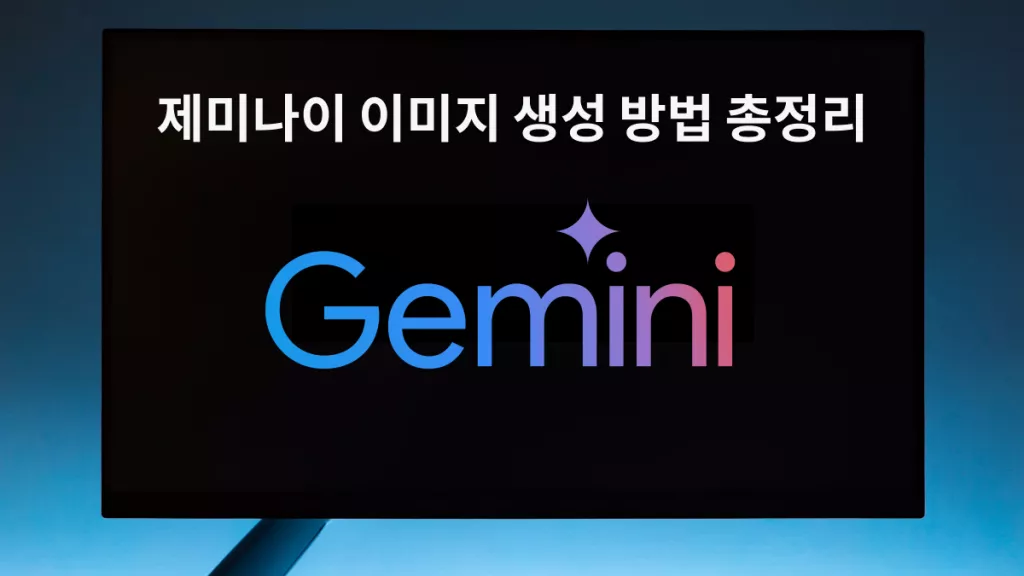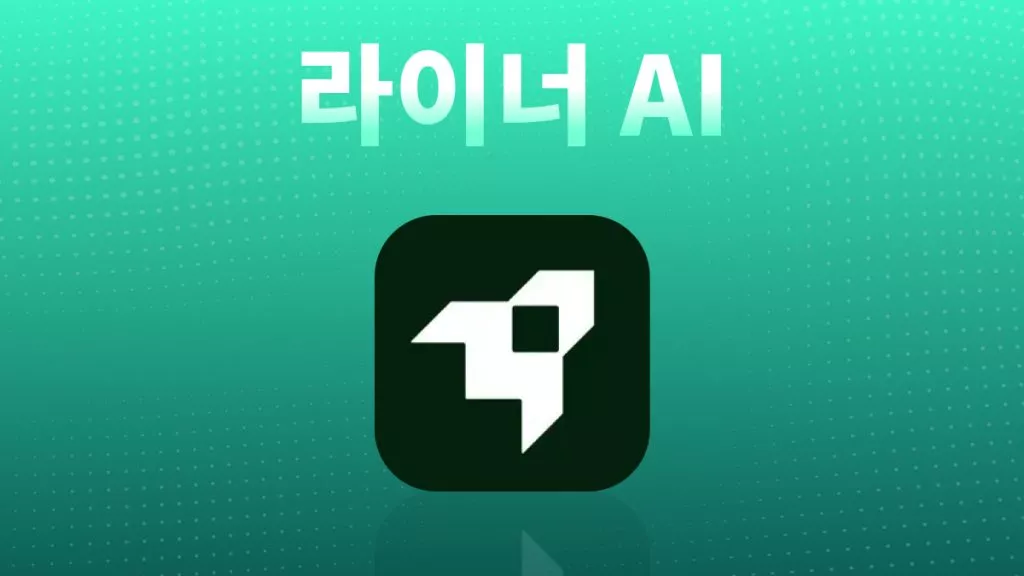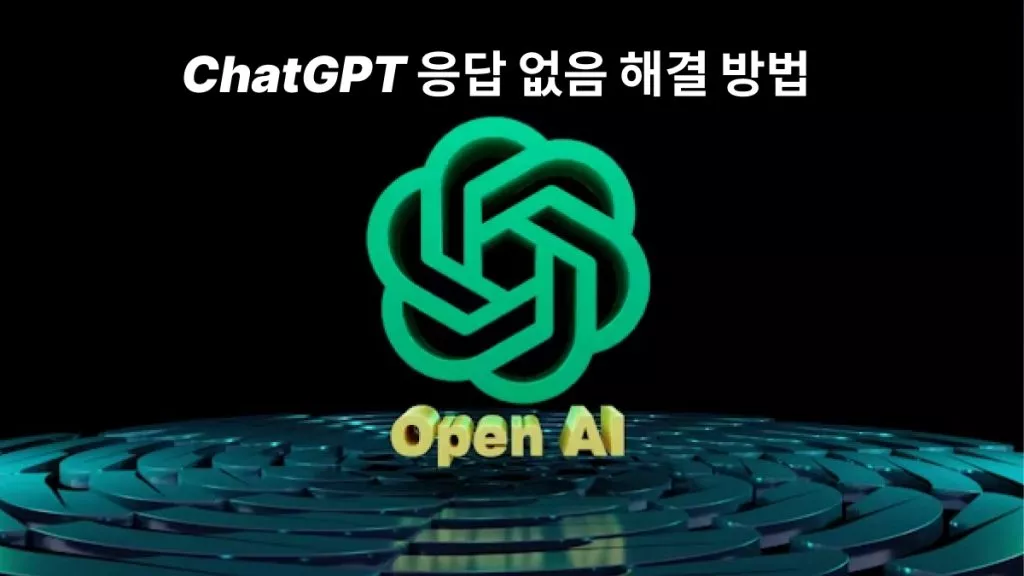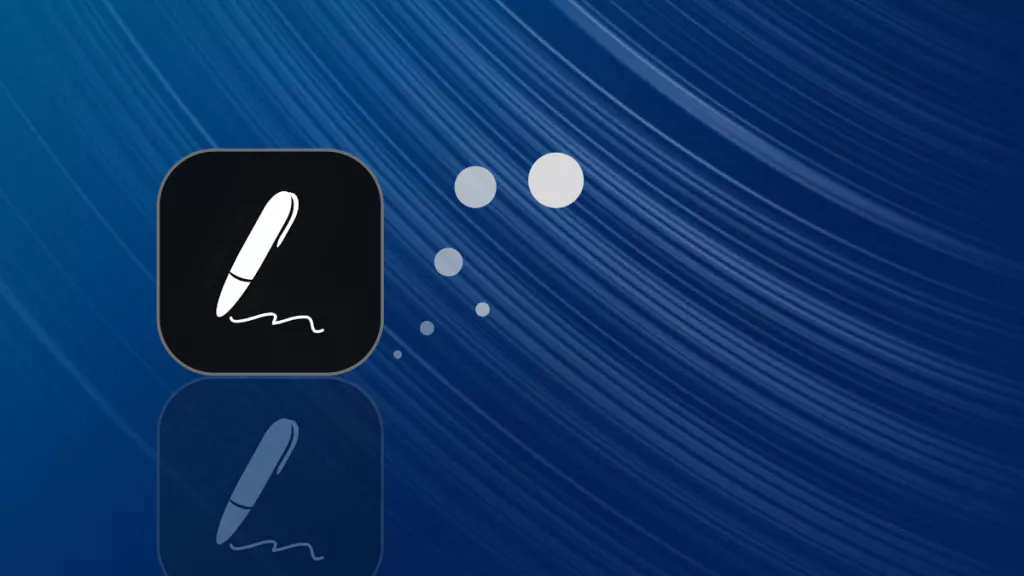레이아웃과 글꼴 보존을 최우선으로 하는 읽기 전용 문서인 PDF는 탐색하기 매우 어려울 수 있으며, 특히 목차가 부족한 경우에는 더욱 그렇습니다. 그러한 PDF에서 특정 정보를 찾으려고 한다고 상상해 보십시오. 얼마나 좌절될까요!
좋은 소식은 이러한 정적 문서가 더욱 대화형으로 변하고 있다는 것입니다. 이제 다양한 소프트웨어 솔루션을 사용하여 PDF를 온라인으로 채팅할 수 있습니다.
이것은 무엇을 의미 하는가? 즉, PDF 내에서 직접 질문을 하거나 설명을 요청할 수 있습니다. 내용을 요약할 수도 있습니다. 흥미롭지 않나요?
다양한 소프트웨어의 혁신적인 기능에 대해 알고 싶다면 계속 읽어보세요! 이 글에서는 세 가지 놀라운 도구를 소개하고 이러한 도구를 사용하여 온라인에서 PDF와 채팅하는 방법을 설명합니다. 시작해 볼까요!
1부: UPDF AI를 사용하여 온라인으로 PDF 채팅
우리 목록의 첫 번째 소프트웨어는 UPDF AI 입니다 . 이 소프트웨어는 다양한 기능으로 인해 PDF 파일과의 상호 작용에 혁명을 일으켰습니다.
상호 작용이라고 말할 때 의미하는 바는 이 도구를 사용하면 실제로 PDF와 대화하여 텍스트와 관련된 질문을 하여 혼란을 명확히 할 수 있기 때문입니다. 이는 귀하의 질문을 해결하는 개인 교사와 비슷합니다.
또한 텍스트를 요약하고 번역하는 데 도움이 될 수 있습니다. 의심할 바 없이 이 소프트웨어는 텍스트에 대한 이해를 향상시킬 수 있는 놀라운 특성을 모두 갖추고 있습니다. UPDF AI에는 항상 유명한 ChatGPT와 주로 유사한 채팅 기능도 있습니다.
아래 버튼을 클릭하여 이 소프트웨어를 사용해 보고 이것이 귀하의 독서 경험을 어떻게 변화시킬지 확인해 보십시오. 이제 이 도구를 사용하여 PDF와 상호 작용하는 방법에 대한 자세한 개요를 살펴보겠습니다.
Windows • macOS • iOS • Android 100% 안전
1. UPDF 다운로드 및 설치
온라인에서 PDF로 채팅하려면 가장 먼저 해야 할 일은 UPDF 소프트웨어를 다운로드하는 것입니다.
- 위의 버튼을 클릭하여 컴퓨터에 UPDF를 다운로드 하세요.
- 다음으로 소프트웨어를 설치해야 합니다. 먼저 설치 프로그램을 열고 다음 설치를 시작한 다음 UPDF를 시작합니다.

( 모바일(iOS/Android)에서 UPDF를 다운로드 하려면 Google Play Store(Android) 또는 Apple App Store(iOS)를 통해 다운로드한 후 해당 장치의 설치 메시지에 따라 설치 프로세스를 완료해야 합니다.)
설치 프로세스를 완료한 후 아래 지침에 따라 온라인으로 PDF 채팅을 하십시오.
2. 질문하기
이 도구를 사용하면 PDF에 작성된 모든 내용을 자유롭게 문의할 수 있습니다.
텍스트의 특정 부분에 대해 혼란스럽거나 더 자세한 정보를 찾고 있는 경우 UPDF AI를 사용하면 쉽게 찾을 수 있습니다.
1 단계 . "파일 열기"를 탭 합니다.
2 단계 . 장치에서 필요한 PDF를 선택한 다음 열기 버튼을 클릭합니다.
3 단계 . PDF 가져오기가 완전히 완료되면 오른쪽 하단에 있는 "UPDF AI" 아이콘을 클릭합니다.

4단계 . UPDF AI 상단의 "PDF에 질문" 탭으로 이동하세요. PDF를 UPDF AI에 업로드하려면 "시작하기"를 클릭하세요.

5단계 . 다음으로 "무엇이든 물어보세요" 채팅 상자를 클릭하세요.

6단계 . 쿼리(예: 침해수용체란 무엇입니까?)를 입력하고 보내기 아이콘을 클릭하세요.

UPDF AI는 귀하의 질문에 따라 관련 답변을 제공합니다.

3. 내용 요약 또는 설명
UPDF AI의 다음 놀라운 기능은 콘텐츠를 설명하는 기능입니다. 다음 두 가지 편리한 방법으로 이 작업을 수행할 수 있습니다.
방법 1: 프롬프트 입력
"3번 페이지 설명" 또는 "[장/제목 이름]의 정보 설명"과 같은 프롬프트를 채팅 표시줄에 직접 입력하세요.
방법 2: 요약 또는 설명을 위한 직접 강조 표시 방법
텍스트를 직접 강조하여 설명하는 두 번째 방법도 같은 방식으로 요약할 수 있습니다.
1 단계
왼쪽 패널에서 "리더" 또는 "댓글" 모드를 선택하세요.

2 단계
요약하거나 설명하려는 특정 콘텐츠를 강조표시하세요.

3단계
강조 표시된 텍스트 주위에 작은 팝업 표시줄이 나타납니다. 팝업 표시줄에서 아래쪽 화살표를 클릭합니다. "요약" 또는 "설명" 옵션을 선택하세요.

UPDF AI는 선택한 콘텐츠에 대한 요약이나 설명을 생성합니다.
위의 단계는 UPDF AI의 요약 및 설명 기능을 활용하는 효과적인 방법을 제공하므로 PDF 문서의 주요 정보를 빠르게 파악할 수 있습니다.
3. 콘텐츠 번역
UPDF AI는 또한 PDF 콘텐츠를 최대 27개 언어로 번역하는 데 도움을 줄 수 있습니다. 이제 다른 언어로도 좋아하는 책을 손쉽게 즐길 수 있다는 것이 놀랍지 않나요?
1 단계
요약 및 설명 단계와 유사하게 PDF 문서 내에서 번역하려는 텍스트를 강조 표시하는 것부터 시작하세요.
2 단계
텍스트를 강조표시하면 그 주위에 작은 팝업 바가 나타납니다. 팝업 표시줄에 있는 아래쪽 화살표를 클릭합니다.
3단계
팝업 메뉴에 표시된 옵션에서 '번역'을 선택하세요.

4단계
언어 목록이 나타납니다. 팝업 목록에서 원하는 언어를 선택할 수 있습니다.

따라서 이 놀라운 소프트웨어를 사용하면 더 이상 다른 소프트웨어와 도구 간에 전환할 필요가 없기 때문에 작업 효율성을 크게 높일 수 있다고 말할 수 있습니다.
하나의 창 안에 머물면서 믿을 수 없는 생산성을 달성할 수 있습니다. 이 도구는 온라인은 물론 데스크톱 및 모바일 버전에서도 사용할 수 있습니다.
또한 데스크톱 및 모바일 버전에서는 텍스트 및 이미지 편집, 주석, 모바일에 내장된 클라우드 파일 관리 등 PDF를 원활하게 편집하고 주석을 달고 관리할 수 있습니다.
이 도구를 사용하는 방법에 대한 추가 지침을 보려면 아래 비디오를 시청하십시오.
멋지죠?
좋은 소식이 있습니다! 현재 놀라운 할인 혜택이 제공 됩니다. 지금 이 기회를 잡아보세요. UPDF AI를 사용하기 전에 테스트하고 싶다면 아래 버튼을 클릭하여 무료 평가판을 다운로드할 수 있습니다.
Windows • macOS • iOS • Android 100% 안전
이제 목록의 다음 소프트웨어인 AskYourPDF로 넘어가겠습니다.
2부. AskYourPDF를 사용하여 온라인으로 PDF 채팅
AskYourPDF는 UPDF와 마찬가지로 PDF 문서와 상호 작용할 수 있는 인공 지능(AI)으로 구동되는 혁신적인 도구입니다. 전통적인 독자가 아닌 AskYourPDF는 PDF 콘텐츠에 대해 직접적인 질문을 할 수 있는 채팅과 유사한 인터페이스를 제공합니다.
AI 기반 요약을 사용하여 PDF의 간결한 요약을 제공하므로, 많이 읽지 않고도 핵심 사항을 빠르게 이해할 수 있습니다.
또한 AskYourPDF는 PDF에서 특정 정보를 추출하여 일반적으로 문서를 수동으로 검색하는 데 소요되는 귀중한 시간을 절약할 수 있습니다.
이 도구는 PDF, TXT, DOCX, PPT 등을 포함한 다양한 파일 형식을 지원합니다.
데스크톱에서 Chrome 확장 프로그램을 사용하든 이동 중에 모바일 앱을 사용하든 AskYourPDF는 PDF 문서에서 정보 추출과 통찰력을 간소화하여 생산성을 높여줍니다.
AskYourPDF를 사용하여 PDF와 상호 작용하는 단계는 다음과 같습니다.
1 단계
AskYourPDF 웹사이트를 방문하세요.
2 단계
PDF를 온라인으로 채팅하려면 "문서 업로드" 버튼을 누르세요.
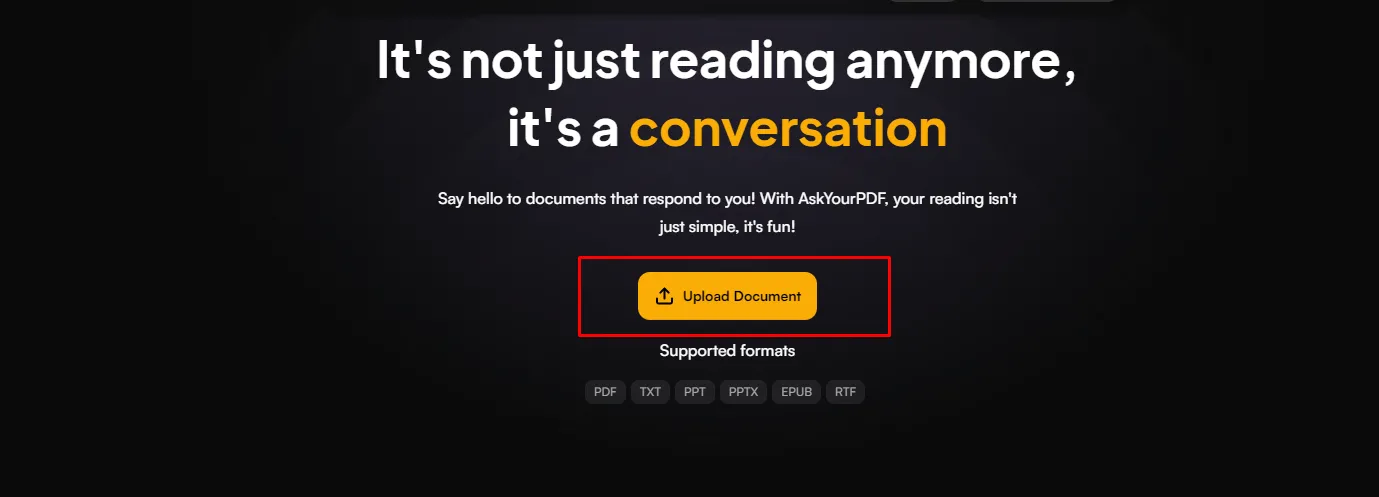
또는 오른쪽 상단에 있는 "무료로 받기" 옵션을 클릭하여 이 도구에 로그인할 수 있습니다.

3단계
그런 다음 장치에서 원하는 문서를 선택하고 열기 버튼을 클릭하세요. 오른쪽 아래 모서리에는 질문을 입력할 수 있는 채팅 상자가 표시됩니다.
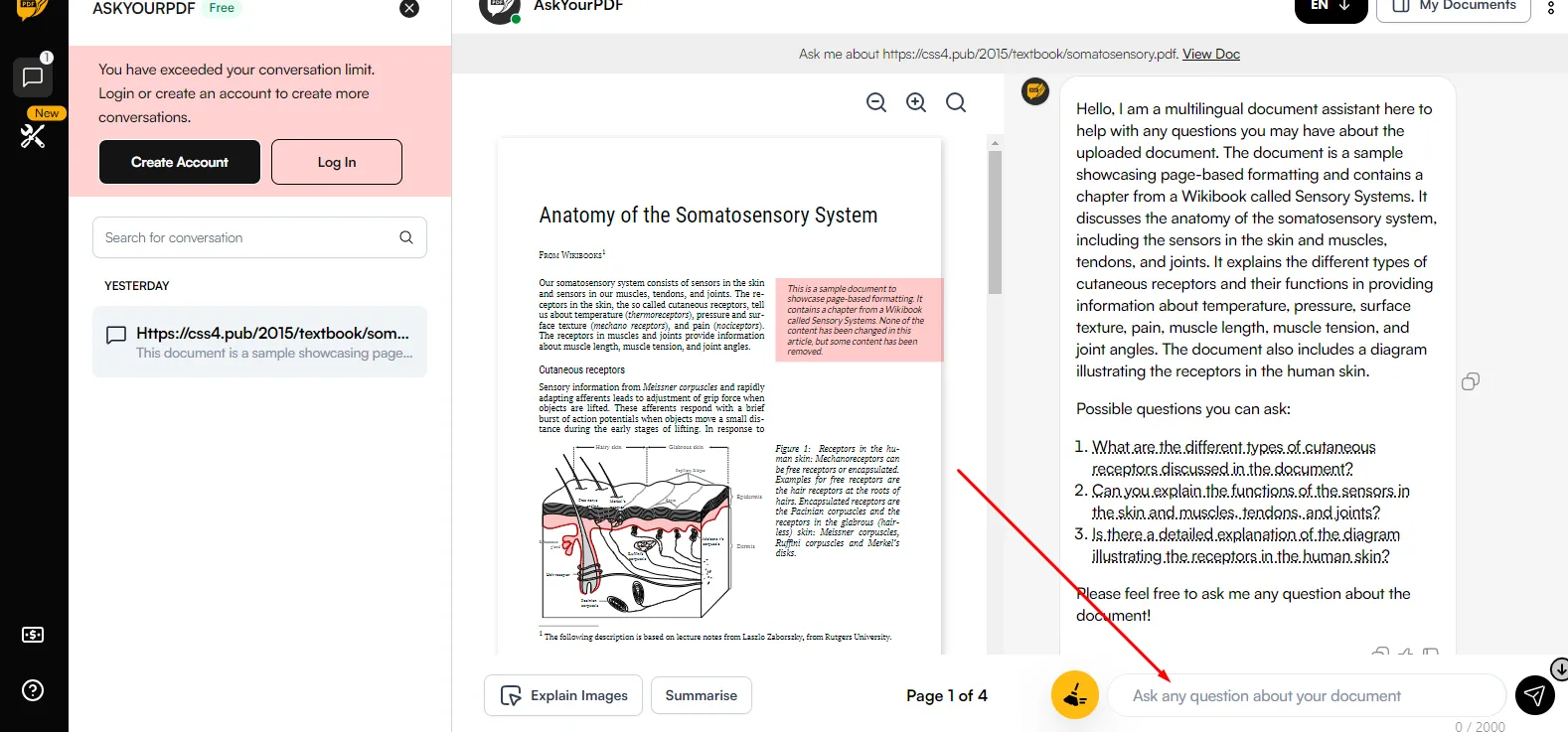
4단계
PDF 내용과 관련된 질문을 입력하고 보내기 아이콘을 클릭하세요.
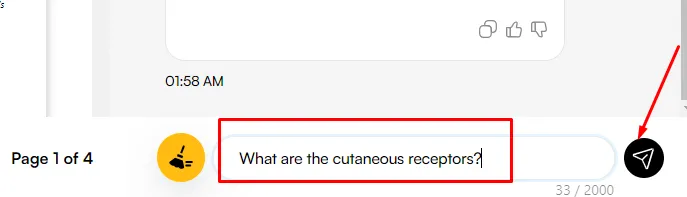
이 도구는 귀하의 질문에 대한 포괄적인 답변을 제공합니다.
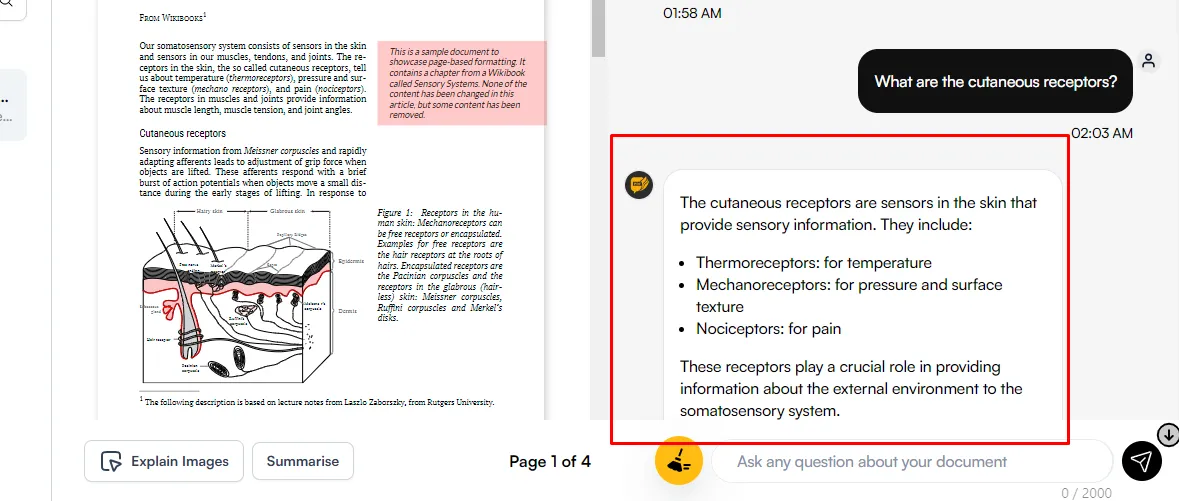
이것이 AskYourPDF를 활용하는 방법입니다. 이제 아래 섹션에서 세 번째 소프트웨어인 PDF.ai를 살펴보겠습니다.
또한 읽어 보세요 : AskYourPDF와 UPDF AI: 어느 것이 더 유용합니까?
3부. PDF.AI를 사용하여 온라인으로 PDF 채팅
PDF.ai는 AI를 활용하여 PDF를 채팅 기반 상호 작용을 통해 참여할 수 있는 대화형 문서로 변환합니다.
채팅과 유사한 인터페이스에서 질문할 수 있으며 AI는 PDF에서 신속하게 답변을 찾습니다.
또한 전체 문서를 읽을 필요 없이 정보 검색 및 요약 기능을 제공합니다. PDF.ai는 정보에 쉽게 접근할 수 있도록 PDF 컬렉션에서 개인화된 지식 기반을 생성하는 데 도움이 됩니다.
여러 언어를 지원하며 편의를 위해 Chrome 확장 프로그램을 제공합니다. 제한된 업로드와 질문을 제공하는 무료 플랜을 갖춘 PDF.ai는 PDF에서 효율적으로 통찰력을 추출하는 데 이상적입니다.
PDF 문서와 상호 작용하기 위해 이 도구를 사용하려면 아래 제공된 단계를 따르십시오.
1 단계
PDF.ai 웹사이트를 방문하세요.
2 단계
"무료로 시작하기" 버튼을 클릭하세요.
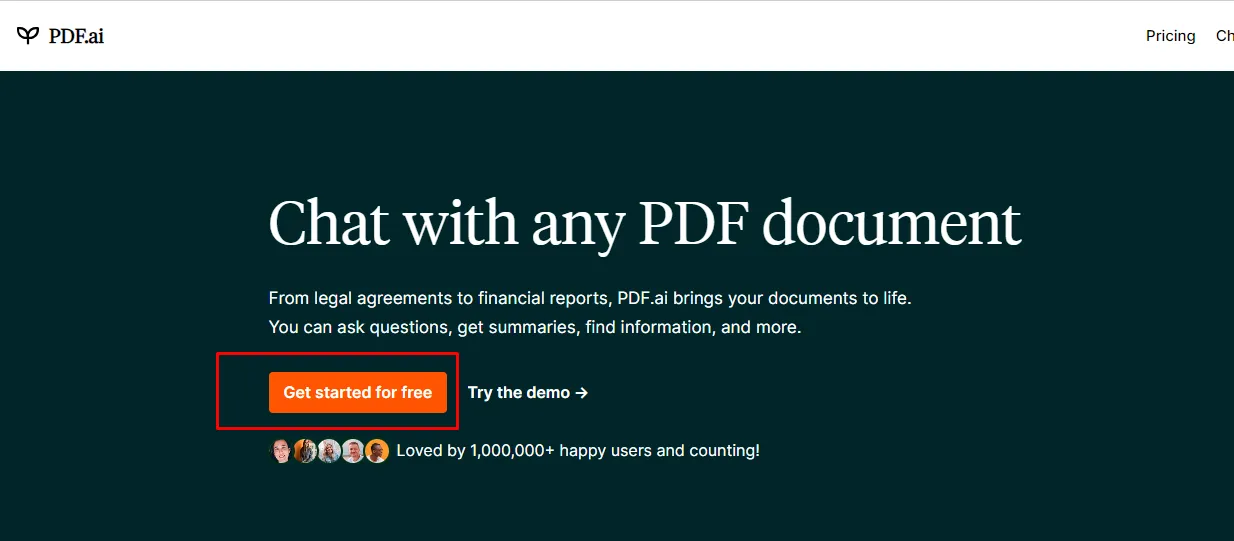
3단계
Google 계정 또는 GitHub를 통해 로그인하도록 선택하세요.
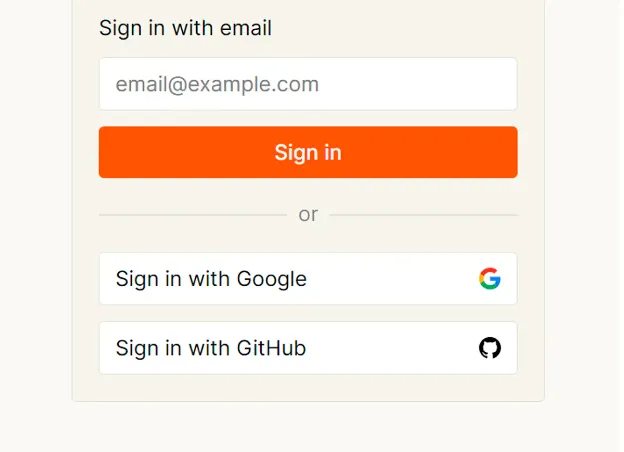
4단계
장치에서 PDF를 업로드하세요. 오른쪽 아래 모서리에 채팅 상자가 있습니다.
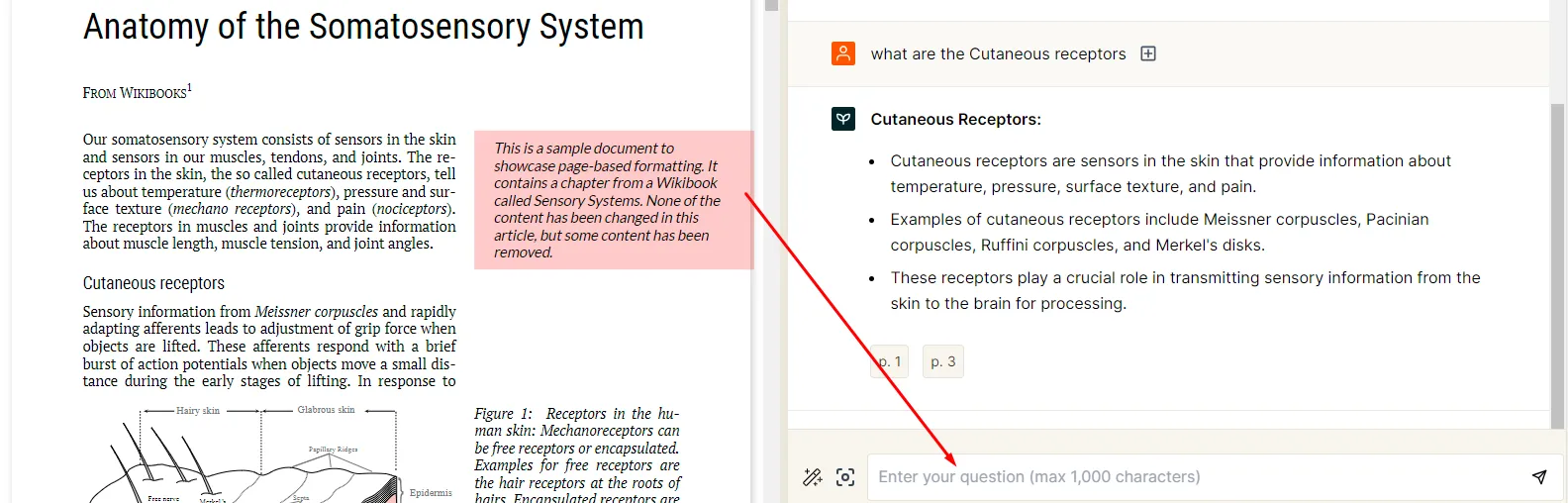
5단계
PDF와 관련하여 문의하고 싶은 내용을 입력한 후 작은 보내기 아이콘을 누르세요.
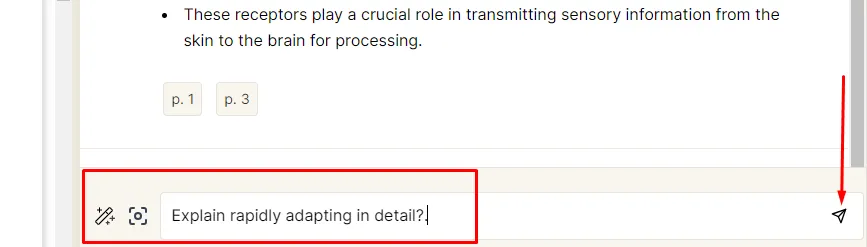
PDF.ai는 귀하의 질문에 대한 포괄적인 답변을 제공할 것입니다.
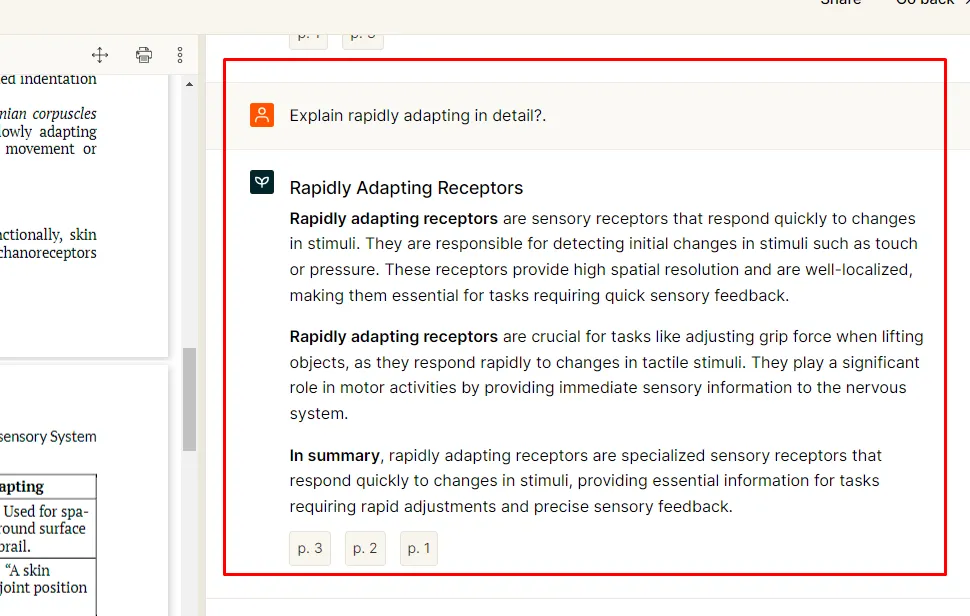
이 단계는 PDF.ai를 사용하여 PDF 문서와 효과적으로 상호 작용하는 방법을 안내합니다.
4부. PDF 온라인 채팅에 어떤 도구가 더 좋나요?
위의 세 가지 도구에 대해 자세히 알아본 후, 어떤 도구를 사용해야 할지 혼란스러울 경우, 현명한 결정을 내리는 데 도움이 되도록 모든 관련 정보를 보다 간결한 표 형식으로 정리했습니다.
이 표를 살펴보고 요구 사항에 가장 적합한 도구를 선택해 보겠습니다.
| 도구 | UPDF AI | AskYourPDF | PDF.ai |
| 가격 | ₩40,467/분기 ₩108,669/년 | 기본: 무료(100개 채팅/월) 프리미엄: $11.99/월 프로: $14.99/월 | 취미: 무료 Forever Pro: 사용자당 월 $10(연간 청구) Ultimate: 사용자당 월 $20(연간 청구) 기업: 사용자당 월 $30(연간 청구) |
| 무료 버전 제한 사항 | 최대 3개의 PDF 파일. 최대 30개의 질문을 하세요. 최대 10MB/PDF를 업로드하세요. 최대 100개의 PDF 페이지/PDF를 업로드하세요. | 문서당 최대 15MB; 문서당 최대 100페이지입니다. 하루 최대 50개의 질문으로 제한됩니다. 하루에 최대 3개의 대화가 허용됩니다. 하루에 하나의 문서를 업로드하세요. 무료 버전은 복잡한 질문이나 심층적인 정보 요청에 어려움을 겪을 수 있습니다. 개인적인 용도로만 사용하도록 고안되었습니다. 창의적이거나 주관적인 콘텐츠에는 제대로 작동하지 않을 수 있습니다. | 최대 10MB 크기의 PDF 문서 하나만 업로드하세요. 답변되는 질문의 복잡성과 깊이가 제한될 수 있습니다. 전체 문서 요약 또는 답변 내보내기와 같은 기능에 대한 제한 사항입니다. 상업용 문서 분석에는 적합하지 않습니다. 사실적인 콘텐츠에 최적화되었습니다. 창의적이거나 주관적인 콘텐츠에 어려움을 겪을 수 있습니다. AI 정확도는 특히 복잡하거나 형식이 잘못된 문서의 경우 달라질 수 있습니다. |
| PDF에 물어보기 | |||
| PDF 요약 | |||
| PDF 번역 | |||
| PDF 설명 | |||
| 무엇이든 물어보기 | |||
| 지원되는 플랫폼 | 웹, 윈도우, 맥, 안드로이드, iOS | 웹(Chrome 확장 프로그램), 모바일 앱 | 웹(Chrome 확장 프로그램), 모바일 앱 |
| 사용 용이성 | 4.9/5 | 4/5 | 4/5 |
| 안전하게 사용 가능 | 개인 정보 보호 기능을 갖춘 매우 안전한 플랫폼 | 개인정보 보호 기능 사용 가능 | 개인정보 보호 중심 |
위 표에 제시된 정보를 보면 UPDF AI가 포괄적인 기능 세트를 제공한다는 것을 알 수 있습니다. 유연한 가격 옵션과 놀라울 정도로 큰 할인 혜택을 통해 PDF 문서 상호 작용을 향상시키려는 개인과 기업에게 이상적인 선택이 됩니다.
여러 플랫폼에 대한 지원, 사용자 친화적인 인터페이스 및 강력한 보안 조치를 갖춘 UPDF AI는 선호되는 도구로 돋보입니다. 저렴한 가격, 기능성, 유용성으로 인해 효율적인 PDF 관리 및 상호 작용을 위한 강력한 솔루션이 되었습니다.
마지막으
이제 작업 효율성을 높이기 위해 온라인으로 PDF를 채팅하는 방법을 알게 되었습니다. 이 세 가지 도구는 사용하기에 훌륭하지만 UPDF AI는 더 많은 기능을 가지고 있고 사용하기 훨씬 더 쉽기 때문에 가장 적합합니다. 지금 UPDF AI의 모든 기능을 즐기려면 아래 버튼을 클릭하세요.
Windows • macOS • iOS • Android 100% 안전
 UPDF
UPDF
 Windows용 UPDF
Windows용 UPDF Mac용 UPDF
Mac용 UPDF iPhone/iPad용 UPDF
iPhone/iPad용 UPDF 안드로이드용 UPDF
안드로이드용 UPDF UPDF AI 온라인
UPDF AI 온라인 UPDF Sign
UPDF Sign PDF 편집
PDF 편집 PDF 주석
PDF 주석 PDF 생성
PDF 생성 PDF 양식
PDF 양식 링크 편집
링크 편집 PDF 변환
PDF 변환 OCR
OCR PDF → Word
PDF → Word PDF → 이미지
PDF → 이미지 PDF → Excel
PDF → Excel PDF 정리
PDF 정리 PDF 병합
PDF 병합 PDF 분할
PDF 분할 PDF 자르기
PDF 자르기 PDF 회전
PDF 회전 PDF 보호
PDF 보호 PDF 서명
PDF 서명 PDF 민감 정보 가리기
PDF 민감 정보 가리기 PDF 민감 정보 제거
PDF 민감 정보 제거 보안 제거
보안 제거 PDF 보기
PDF 보기 UPDF 클라우드
UPDF 클라우드 PDF 압축
PDF 압축 PDF 인쇄
PDF 인쇄 일괄 처리
일괄 처리 UPDF AI 소개
UPDF AI 소개 UPDF AI 솔루션
UPDF AI 솔루션 AI 사용자 가이드
AI 사용자 가이드 UPDF AI에 대한 FAQ
UPDF AI에 대한 FAQ PDF 요약
PDF 요약 PDF 번역
PDF 번역 PDF 설명
PDF 설명 PDF로 채팅
PDF로 채팅 AI 채팅
AI 채팅 이미지로 채팅
이미지로 채팅 PDF를 마인드맵으로 변환
PDF를 마인드맵으로 변환 학술 연구
학술 연구 논문 검색
논문 검색 AI 교정기
AI 교정기 AI 작가
AI 작가 AI 숙제 도우미
AI 숙제 도우미 AI 퀴즈 생성기
AI 퀴즈 생성기 AI 수학 문제 풀이기
AI 수학 문제 풀이기 PDF를 Word로
PDF를 Word로 PDF를 Excel로
PDF를 Excel로 PDF를 PowerPoint로
PDF를 PowerPoint로 사용자 가이드
사용자 가이드 UPDF 팁
UPDF 팁 FAQ
FAQ UPDF 리뷰
UPDF 리뷰 다운로드 센터
다운로드 센터 블로그
블로그 뉴스룸
뉴스룸 기술 사양
기술 사양 업데이트
업데이트 UPDF vs Adobe Acrobat
UPDF vs Adobe Acrobat UPDF vs. EZPDF
UPDF vs. EZPDF UPDF vs. ALPDF
UPDF vs. ALPDF